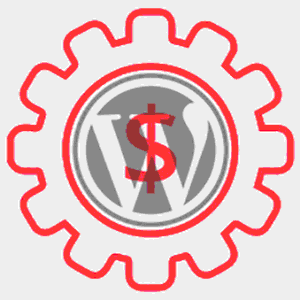
تبدیل واحد پول در وردپرس
جولای 22, 2018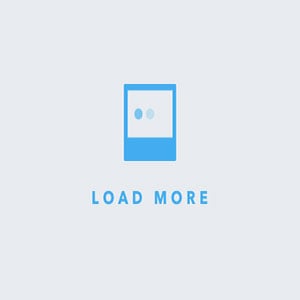
آموزش اضافه کردن دکمه بارگذاری پست های بیشتر به وردپرس
جولای 25, 2018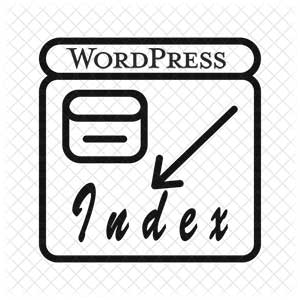
آموزش ثبت سایت وردپرسی در گوگل
 ثبت سایت وردپرسی در گوگل را می توان جزء اولین اقداماتی بیان کرد که بلافاصله پس از راه اندازی سایت وردپرسی باید انجام داد. گوگل به عنوان بزرگترین موتور جستجو در جهان ، به طور خودکار وب سایت های جدید را شناسایی و ایندکس می کند. با این حال، گاهی اوقات ممکن است ثبت سایت وردپرسی در گوگل برای برخی از سایت ها انجام نشود و این موارد به صورت خودکار توسط ربات های گوگل شناسایی و ایندکس نشود. از آنجا که گوگل بزرگترین منبع ترافیک برای اکثر وب سایت ها است ، ثبت بلافاصله ی وب سایت در آن حائز اهمیت است. در این مقاله ، چگونگی ثبت سایت وردپرسی در گوگل را توضیح خواهیم داد .
ثبت سایت وردپرسی در گوگل را می توان جزء اولین اقداماتی بیان کرد که بلافاصله پس از راه اندازی سایت وردپرسی باید انجام داد. گوگل به عنوان بزرگترین موتور جستجو در جهان ، به طور خودکار وب سایت های جدید را شناسایی و ایندکس می کند. با این حال، گاهی اوقات ممکن است ثبت سایت وردپرسی در گوگل برای برخی از سایت ها انجام نشود و این موارد به صورت خودکار توسط ربات های گوگل شناسایی و ایندکس نشود. از آنجا که گوگل بزرگترین منبع ترافیک برای اکثر وب سایت ها است ، ثبت بلافاصله ی وب سایت در آن حائز اهمیت است. در این مقاله ، چگونگی ثبت سایت وردپرسی در گوگل را توضیح خواهیم داد .
دلیل ثبت سایت وردپرسی در گوگل
گوگل منبع اصلی ترافیک و بازدیدکنندگان بسیاری از سایت ها است. اگر تصمیم به راه اندازی یک وب سایت وردپرسی برای کسب و کار کوچک دارید ، باید در اسرع وقت آن را در گوگل ثبت کنید .
چنانچه تکنیک های SEO را در سایت خود رعایت کنید ، موتورهای جستجو مانند گوگل می توانند به طور خودکار وب سایت شما را پیدا کنند. با این وجود این مورد زمان بر بوده و ممکن است سبب از دست دادن مشتریان بالقوه گردد .
با روش های زیر شما می توانید به راحتی این روند را تسریع دهید .
روش ثبت سایت وردپرسی در گوگل
ابتدا می بایست یک اکانت Google Webmasters Tool که با نام سرچ کنسول گوگل (Search console) نیز شناخته می شود ایجاد کنید.
– مرحله 1 : بررسی تنظیمات وردپرس برای قابلیت ایندکس شدن در موتورهای جستجو
پس از اینکه حساب کاربری Webmaster Tools خود را راه اندازی کردید ، باید اطمینان حاصل کنید که سایت وردپرسی شما برای موتورهای جستجو قابل مشاهده است. شما می توانید به صفحه ی تنظیمات » خواندن رفته و در پایین صفحه تیک گزینه “نمایش به موتورهای جستجو” را بردارید.
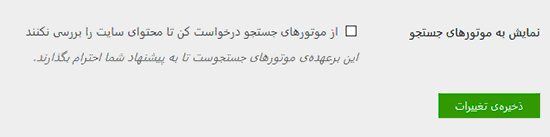
پس از اعمال تغییرات بر روی گزینه ی “ذخیره تغییرات” کلیک کنید .
– مرحله 2 : نصب پلاگین Yoast SEO
در مرحله ی بعد می بایست پلاگین Yoast SEO را نصب و فعال کنید.
پس از فعال سازی آن ، یک آیتم جدید در منوی مدیریت WordPress خود با عنوان “سئو” مشاهده خواهید کرد. بر روی آن کلیک کنید تا صفحه تنظیمات پلاگین را مشاهده کنید.
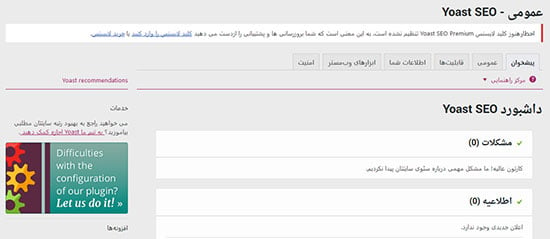
در صفحه تنظیمات این پلاگین ، سربرگ “ابزارهای وب مستر” را مشاهده خواهید کرد. از این سربرگ برای اتصال search console با سایت وردپرسی استفاده خواهیم کرد.
– مرحله 3 : اتصال search console با وردپرس
اکنون که پلاگین Yoast SEO را نصب کرده اید، باید وبسایت خود را به Search Console اضافه کنید. شما می توانید این کار را با کلیک بر روی گزینه Add Property در اکانت Search Console خود را انجام دهید.
در قسمت وب سایت شما باید URL وب سایت را کامل اضافه کنید. توجه داشته باشید که می بایست از همان نشانی اینترنتی که در نوار آدرس مرورگر خود از جمله WWW یا غیر WWW و همچنین HTTPS مشاهده می کنید استفاده کنید.
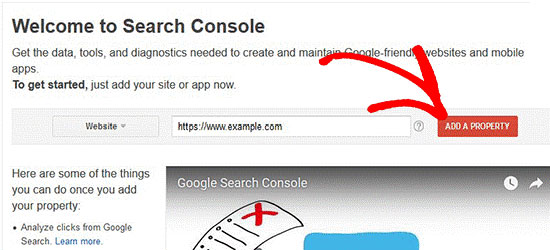
پس از اضافه کردن URL وبسایت، به صفحه ی verification وارد می شوید ، در آن صفحه باید تأیید کنید که شما مالک این وبسایت هستید. روش های متعددی وجود دارد که می توانید از آن برای تأیید مالکیت استفاده کنید. ساده ترین روش در سربرگ Alternate methods به نام «تگ HTML» ذکر شده است. در این سربرگ یک متا کدی ارائه می گردد که شما باید آن را کپی کنید.
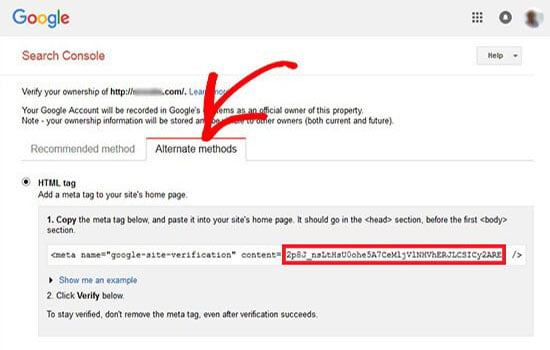
سپس ، دوباره به صفحه مدیریت وردپرس خود بروید و صفحه ی سئو » میز فرمان جستجو را مشاهده کنید. در سربرگ ابزارهای وبمستر ، شما باید کد سرچ کنسول که در مرحله قبلی کپی کردید را در فیلد Google Verification Code وارد کنید.
بر روی گزینه “تعیین هویت” کلیک کنید. اکنون به اکانت Google search رفته و روی دکمه Verify کلیک کنید. مالکیت وبسایت شما با موفقیت تأیید خواهد شد.
مرحله 4 : تنظیم نقشه های XML
هنگامی که سایت شما تأیید شد، باید به صفحه سئو » نقشه های XML سایت بروید و آن را فعال کنید.
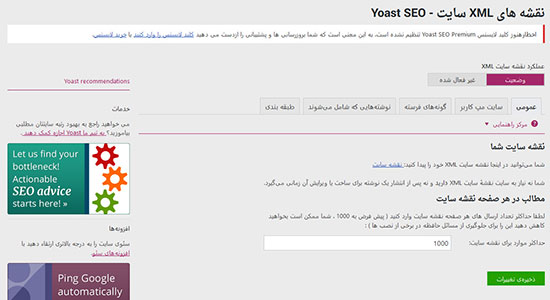
در انتها بر روی گزینه “ذخیره تغییرات” کلیک کنید تا نقشه سایت با فرمت XML به درستی در وردپرس تنظیم شود .
برای مشاهده نقشه ی سایت می توانید بر روی گزینه “نقشه سایت” در همان صفحه کلیک کنید.
سپس باید نقشه سایت خود را به ابزار webmaster ثبت کنید. نقشه های سایت به ربات های جستجوی گوگل کمک می کنند به راحتی محتوای جدید را پیدا کرده و فهرست بندی کنند.
مرحله 5: ثبت نقشه های XML در search console
به اکانت search console خود وارد شده و وب سایت خود را انتخاب کنید.
سپس به صفحه ی Crawl » Sitemaps در پایین سمت چپ بروید:
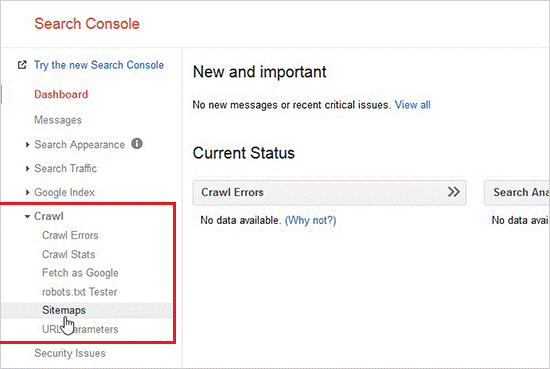
اکنون بر روی گزینه Add / Test Sitemap کلیک کرده و URL Sitemap خود را اضافه کنید.
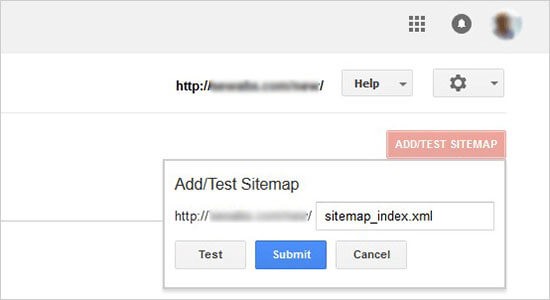
فایل اصلی نقشه سایت شما sitemap_index.xml است که به همه نقشه های سایت دیگر در سایت شما لینک دارد . شما می بایست لینک اصلی نقشه سایت را ثبت کنید تا گوگل به صورت خودکار تمام نقشه های سایت شما را بررسی کند .
پس از انجام این مراحل، می توانید وارد اکانت search console خود شده و نقشه سایت را بررسی کنید. هنگامی که گوگل وب سایت شما بررسی و ایندکس کرد ، گزارشات آن را در search console مشاهده خواهید کرد.
امیدواریم که این مقاله به شما کمک کند تا ثبت سایت وردپرسی شما با موفقیت انجام شود.

شبنم قرشی
Latest posts by شبنم قرشی (see all)
- زندگی در گوگل Google - آگوست 19, 2020
- مقابله با بزرگترین حمله DDoS تاریخ به سبک آمازون - ژوئن 24, 2020
- نحوه غیرفعال کردن آپدیت خودکار در وردپرس - ژوئن 20, 2020
- آموزش تست سرعت افزونه های وردپرس با پلاگین P3 - ژوئن 13, 2020
- اضافه شدن امکان زمانبندی ارسال توییت به نسخه وب توییتر - ژوئن 2, 2020




